CentOS系统-前置工作
查看当前操作系统
cat /etc/os-release
docker 容器操作
# 启动docker服务
sudo systemctl start docker
# 查看docker 当前容器信息
docker ps -a
docker ps -l
查看CentOS 相关硬件配置信息
CPU:lscpu | cat /proc/cpuinfo
内存:free -h | cat /proc/meminfo
硬盘:df -h | lsblk | fdisk -l
系统信息:uname -a | dmidecode
查看CentOS 相关网络配置信息
1、查看当前网络配置
ip addr
cd /etc/sysconfig/network-scripts
cat ifcfg-ens18
![alt text]()
2、配置当前网络网卡
TYPE="Ethernet"
PROXY_METHOD="none"
BROWSER_ONLY="no"
BOOTPROTO="none"
DEFROUTE="yes"
IPV4_FAILURE_FATAL="yes"
IPV6INIT="yes"
IPV6_AUTOCONF="yes"
IPV6_DEFROUTE="yes"
IPV6_FAILURE_FATAL="no"
IPV6_ADDR_GEN_MODE="stable-privacy"
NAME="ens18"
UUID="c7f595b1-3ee7-4edc-acc3-5e917faeaf60"
DEVICE="ens18"
ONBOOT="yes"
IPADDR="192.168.124.224"
PREFIX="24"
GATEWAY="192.168.124.1"
DNS1="8.8.8.8"
IPV6_PRIVACY="no"
3、验证网络
# 重启网络服务
systemctl restart network.service
# 查看网络情况
ping www.baidu.com
![alt text]()
修复 yum仓库配置
1、备份原有仓库文件
sudo mkdir -p /etc/yum.repos.d/backup
sudo mv /etc/yum.repos.d/CentOS-* /etc/yum.repos.d/backup/
2、使用阿里云镜像源(推荐)
# 测试域名解析
nslookup mirrors.aliyun.com
sudo curl -o /etc/yum.repos.d/CentOS-Base.repo https://mirrors.aliyun.com/repo/Centos-7.repo
3、清理并重建缓存
sudo yum clean all # 清理旧缓存
sudo yum makecache # 生成新缓存
sudo yum update -y # 测试更新
安装 netstat 网络管理工具
sudo yum install net-tools -y
# 验证是否安装成功
netstat --version
2、端口占用查看,使用 netstat 语句进行查看
netstat -tunlp用于显示 tcp、udp 的端口和进程等相关情况,如下图所示:
![alt text]()
# netstat -tunlp|grep 端口号,用于查看指定端口号的进程情况,如查看 8080 端口的情况,netstat -tunlp|grep 8080,如下图所示:
netstat -tunlp | grep 8080
![alt text]()
根据上图,可得出,占用 8080 端口的是进程号(PID)为 22936 的 java 进程。
安装 unzip 解压工具
1、直接使用 yum 包管理器安装
sudo yum install -y unzip
2、验证安装
unzip -v
3、基本用法示例
# 解压到当前目录
unzip filename.zip
# 解压到指定目录
unzip filename.zip -d /target/directory
# 查看压缩包内容(不解压)
unzip -l filename.zip
单机部署 - jdk 1.8 安装
1、上传
![alt text]()
2、解压到指定目录
tar -xzf jdk-8u171-linux-x64.tar.gz
sudo mv jdk1.8.0_171 /usr/local/java
3、配置环境变量
vim /etc/profile
![alt text]()
4、测试是否可用
/usr/local/java/jdk1.8.0_171/bin/java -version
单机部署 - Tomcat
1、下载部署包
1)帆软提供 Linux X86 和 Linux ARM 类型的部署包,用户下载部署包前需使用uname -m确认系统架构是否符合安装要求,如下图所示:
![alt text]()
wget https://downloads.apache.org/tomcat/tomcat-9/v9.0.100/bin/apache-tomcat-9.0.100.tar.gz
2、解压并安装
tar -xzf apache-tomcat-9.0.100.tar.gz
sudo mv apache-tomcat-9.0.100 /opt/tomcat # 移动到 /opt
3、配置环境变量
# 编辑 /etc/profile 文件:
sudo vi /etc/profile
# 在文件末尾添加:
export TOMCAT_HOME=/opt/tomcat
export PATH=$PATH:$TOMCAT_HOME/bin
# 使配置生效:
source /etc/profile
4、启动/停止 Tomcat
# 启动
$TOMCAT_HOME/bin/startup.sh # 启动
![alt text]()
![alt text]()
# 停止
$TOMCAT_HOME/bin/shutdown.sh # 停止
5、防火墙放行端口
sudo firewall-cmd --permanent --add-port=8080/tcp # 开放 8080
sudo firewall-cmd --reload
![alt text]()
6、访问 http://<服务器IP>:8080 验证是否成功
![alt text]()
7、常见问题解决
7-1、端口冲突
修改 /opt/tomcat/conf/server.xml 中的 <Connector port="8080">。
7-2、权限问题
# 确保 /opt/tomcat 所属用户为 tomcat:
sudo chown -R tomcat:tomcat /opt/tomcat
7-3、查看日志
tail -f /opt/tomcat/logs/catalina.out
Tomcat 启动失败 catalina.out 或 catalina.{date}.log
应用部署失败 localhost.{date}.log
HTTP 404 错误 localhost_access_log.{date}.txt
JVM 内存溢出 catalina.out
管理界面操作问题 manager/host-manager.{date}.log
8、Tomcat 配置指定的java jdk
8-1、在 Tomcat 的 bin 目录下创建 setenv.sh
sudo vim /opt/tomcat/bin/setenv.sh
8-2、添加以下内容
export JAVA_HOME=/usr/local/java/jdk1.8.0_171 # 指定 JDK 路径
export JRE_HOME=$JAVA_HOME/jre
![alt text]()
8-3、赋予执行权限
sudo chmod +x /opt/tomcat/bin/setenv.sh
8-4、查看日志确定使用的jdk 版本
cat /opt/tomcat/logs/catalina.out | grep "JVM Version"
9、修改tomcat 端口号
# 进入 tomcat/conf/server.xml,修改:
<Connector port="8080" protocol="HTTP/1.1" ... />
# 端口 8080 改为 端口 9021
<Connector port="9021" protocol="HTTP/1.1" ... />
# ps 端口切换后,别忘了防火墙处理
单机部署 - FineReport
1、安装设计器后,%FR_HOME%\webapps 目录下的webroot 文件夹 即为所需的工程文件
![alt text]()
2、拷贝工程文件
2-1、压缩上一节文件夹
![alt text]()
2-2、将压缩包上传到服务器 %TOMCAT_HOME%\webapps 目录下
![alt text]()
2-3、解压压缩包
cd /data/tomcat/webapps
unzip webroot.zip
3、重启Tomcat 服务
3-1、进入bin目录(根据目录自行修改)
cd /data/tomcat/bin
3-2、打开日志查看
tail -f /opt/tomcat/logs/catalina.out
3-3、重启Tomcat服务
# 停止
$TOMCAT_HOME/bin/shutdown.sh # 停止
# 启动
$TOMCAT_HOME/bin/startup.sh # 启动
4、打开登录链接
http://192.168.124.224:9021/webroot/decision
admin / 123456
![alt text]()
单机部署 - MySQL 8 安装
1、下载指定版本安装包
# 查看当前操作系统版本
uname -a
# Linux localhost.localdomain 3.10.0-1160.119.1.el7.x86_64 #1 SMP Tue Jun 4 14:43:51 UTC 2024 x86_64 x86_64 x86_64 GNU/Linux
![alt text]()
2、安装依赖
sudo yum install -y libaio numactl
3、删除系统自带 mariadb
# 查看是否存在内置 mariadb
rpm -qa |grep mariadb
# 删除指定 mariadb
sudo rpm -e --nodeps mariadb-libs-5.5.68-1.el7.x86_64
4、进行 MySQL 8 安装
# 进入下载目录
cd ~/Downloads
# 安装 RPM 包
sudo rpm -ivh mysql-community-common-8.0.37-1.el7.x86_64.rpm
sudo rpm -ivh mysql-community-libs-8.0.37-1.el7.x86_64.rpm
sudo rpm -ivh mysql-community-client-8.0.37-1.el7.x86_64.rpm
sudo rpm -ivh mysql-community-icu-data-files-8.0.37-1.el7.x86_64
sudo rpm -ivh mysql-community-server-8.0.37-1.el7.x86_64.rpm
# 启动 MySQL
sudo systemctl start mysqld
sudo systemctl enable mysqld
5、初始用户名密码查看
sudo grep 'temporary password' /var/log/mysqld.log
![alt text]()
6、修改初始用户名密码
-- 修改密码(需符合密码策略:至少8位,含大小写、数字、特殊字符)
ALTER USER 'root'@'localhost' IDENTIFIED BY 'pW@123456';
-- 刷新权限
FLUSH PRIVILEGES;
7、密码重置
7-1、停止mysql
sudo systemctl stop mysqld
7-2、启动无密码模式:
sudo mysqld_safe --skip-grant-tables &
7-3、登录并重置密码
UPDATE mysql.user SET authentication_string='' WHERE User='root';
FLUSH PRIVILEGES;
EXIT;
7-4、重启 MySQL
sudo systemctl restart mysqld
8、运行远程登录访问
-- 创建远程访问用户
CREATE USER 'root'@'%' IDENTIFIED BY 'pW@123456';
GRANT ALL PRIVILEGES ON *.* TO 'root'@'%' WITH GRANT OPTION;
FLUSH PRIVILEGES;
ALTER USER 'root'@'%' IDENTIFIED WITH mysql_native_password BY 'pW@123456';
FLUSH PRIVILEGES;
9、确保防火墙开放 3306 端口
sudo firewall-cmd --add-port=3306/tcp --permanent
sudo firewall-cmd --reload
10、测试 连接成功
![alt text]()
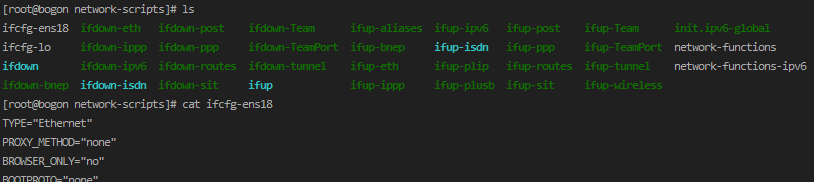

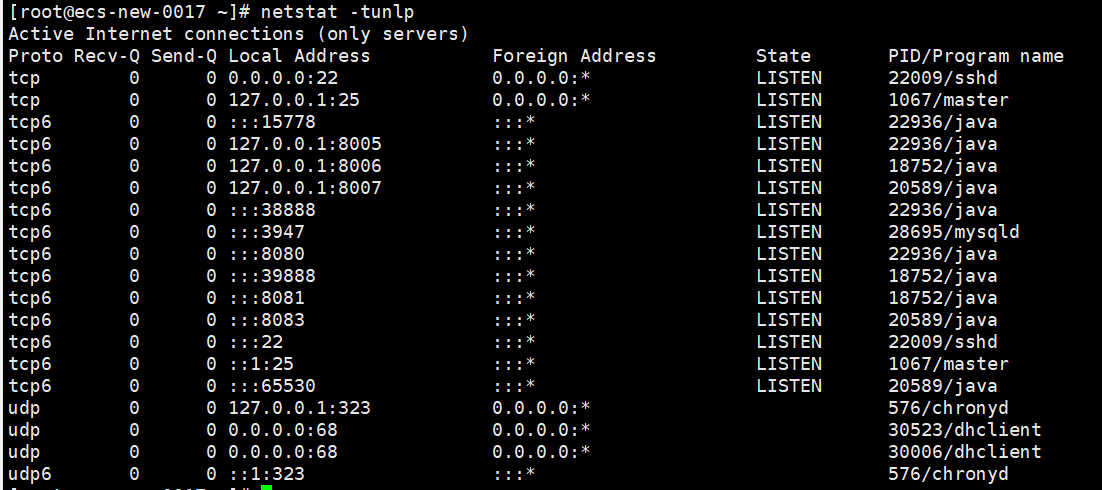


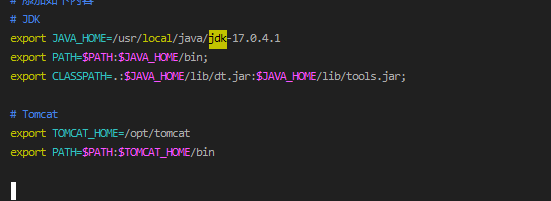

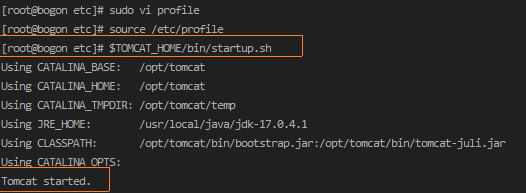


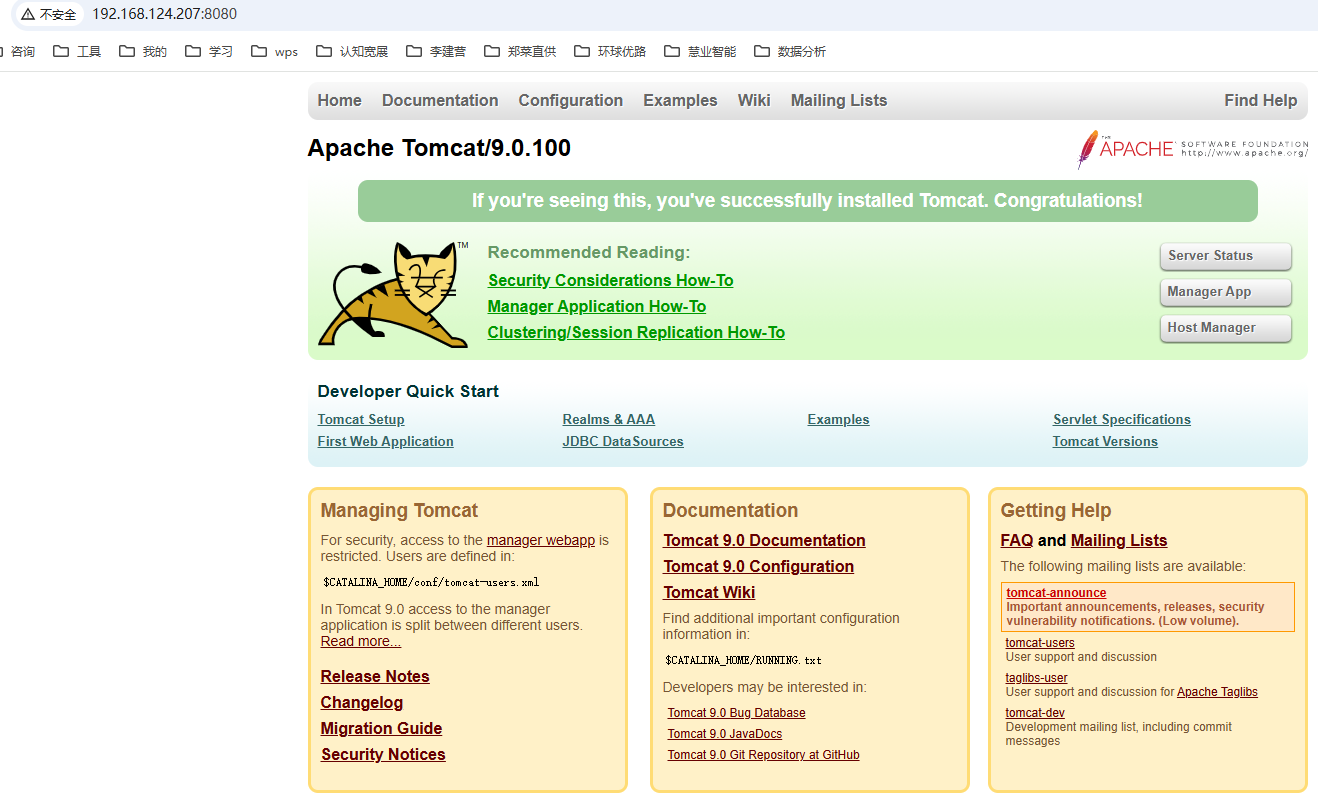
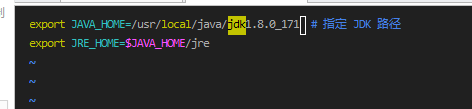
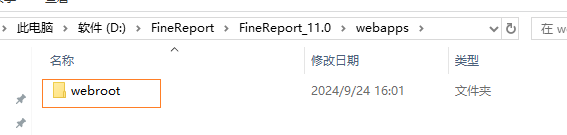


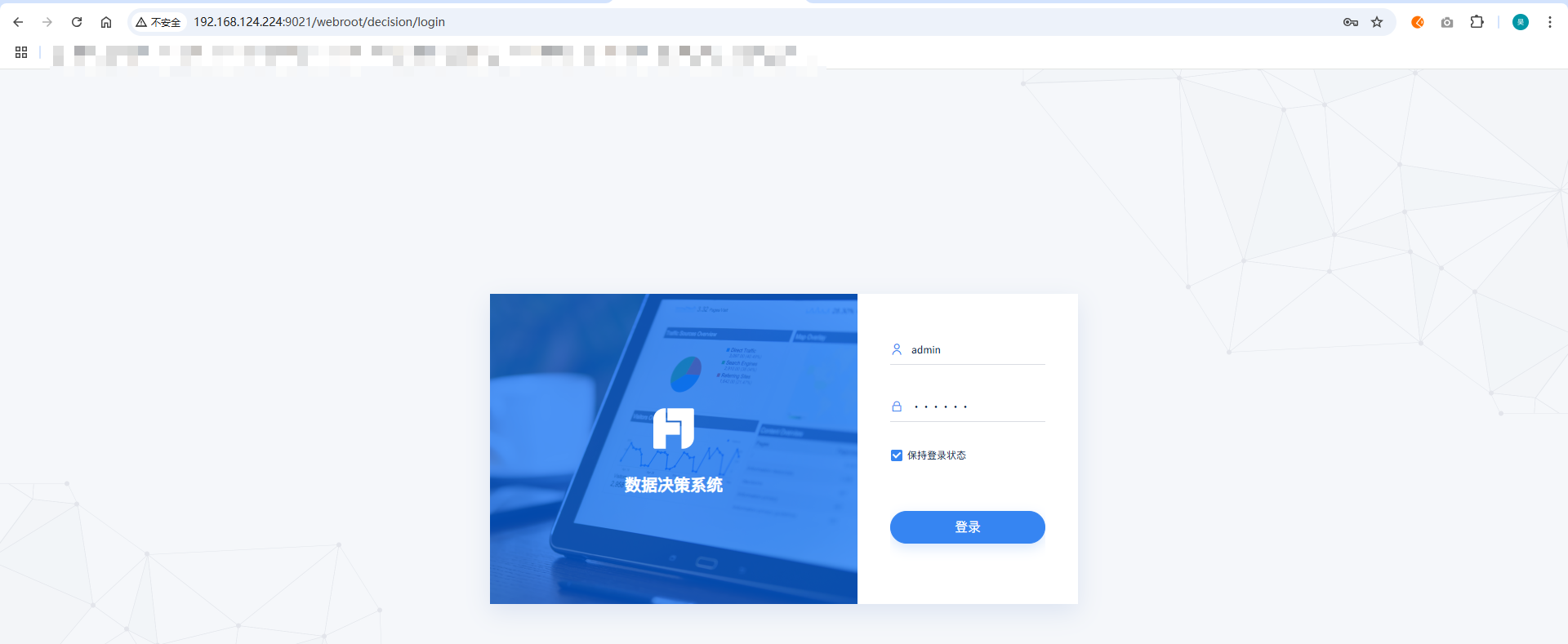


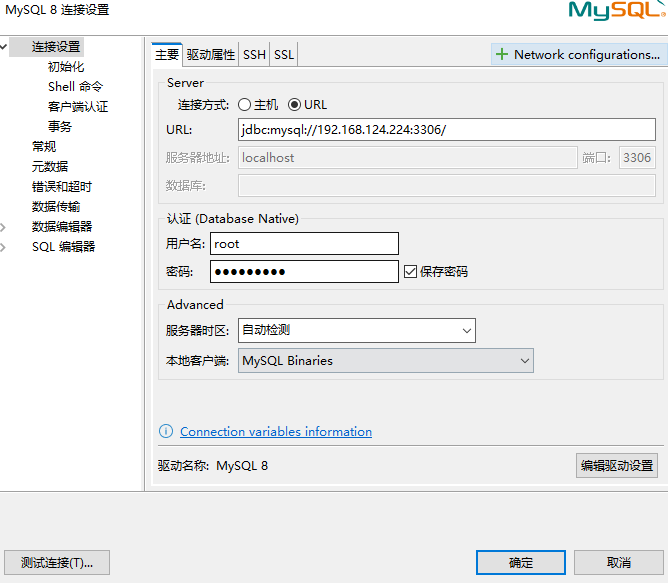



 浙公网安备 33010602011771号
浙公网安备 33010602011771号